Windows 10 重置後音頻不工作

Windows 10 引入了一個很棒的功能,它允許用戶在不實際卸載的情況下重置他們的 Windows 10。這是清理混亂、舊文件和設置的好方法,基本上讓您的 Windows 感覺就像剛剛安裝一樣。不幸的是,一些用戶在使用 Windows 10 重置功能時會遇到各種問題。例如,他們中的一些人報告他們的顯示器未顯示正確的分辨率設置,而其他人則遇到音頻無法正常工作的問題。
經常報告的問題之一是在 Windows 10 重置後音頻設備無法工作。可以理解,這很麻煩,您必須盡快解決此問題。但是如何開始故障排除過程呢?下面,我們將介紹最重要的故障排除步驟,以嘗試解決在 Windows 10 重置問題後音頻設備無法正常工作的問題。
Table of Contents
您的音頻是否因硬件而無法正常工作?
每當您開始對與計算機相關的任何問題進行故障排除時,您都應該嘗試進行最基本的檢查。查看您的揚聲器或耳機是否已正確連接 - 您可能在四處走動時不小心斷開了它們的連接。此外,請確保其物理音量旋鈕未設置為零。最後但並非最不重要的一點是,如果您的揚聲器/耳機使用 USB 連接,請考慮切換到不同的 USB 端口。
更改 Windows 音頻質量
Windows 允許您使用不同的音頻質量。它可能已將此選項設置為您的硬件無法重現的值。前往開始菜單 -> 聲音設置。單擊輸出字段下的設備屬性。之後,選擇Additional Device Properties -> Advanced 。嘗試使用默認格式設置,看看它是否有任何改變。
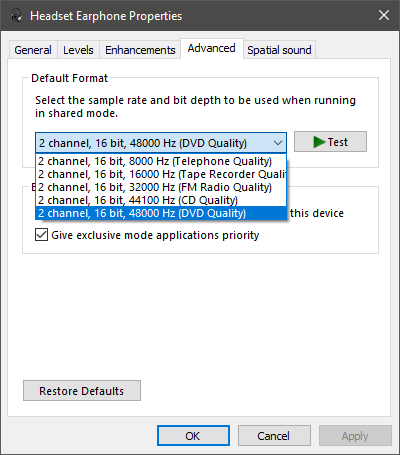
您使用的是正確的音頻設備嗎?
重置後,Windows 可能無法檢測您的音頻設備。例如,它可能會錯誤地嘗試將您的顯示器設置為默認音頻設備,這通常會導致無法播放任何聲音。前往開始菜單 -> 聲音設置並使用選擇您的輸出設備設置。通常,將其設置為揚聲器或耳機耳機應該可以解決問題。
更新音頻驅動程序
還沒成功?那麼您可能需要考慮更新您的音頻驅動程序。您可以通過前往開始菜單 -> 設備管理器實用程序來執行此操作。在那裡,展開聲音、視頻和遊戲控制器部分。右鍵單擊您的主要聲音設備並選擇更新驅動程序。






